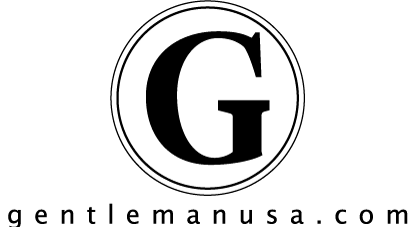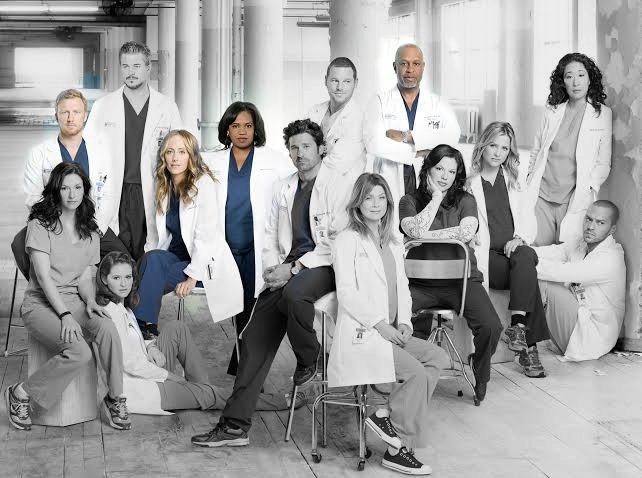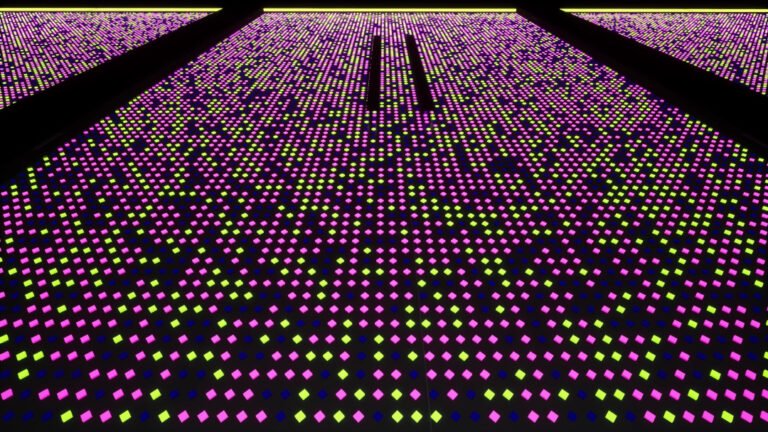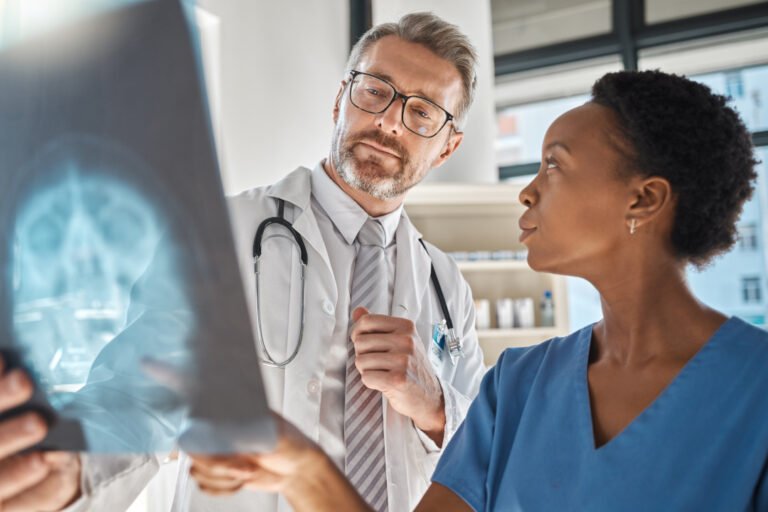Si quieres saber dónde está el micrófono en una laptop, llegaste al lugar indicado porque exploraremos todo sobre este componente del ordenador. El micrófono es un dispositivo que permite captar y transmitir el sonido. Muchas laptops tienen un micrófono integrado que se puede usar para grabar audio, hacer videollamadas o usar asistentes virtuales.

Sin embargo, a veces el micrófono integrado no tiene la calidad o la sensibilidad suficiente para nuestras necesidades, o puede estar dañado o desactivado. En esos casos, puedes usar un micrófono externo que se conecte a la laptop por medio de un cable USB, un conector de 3,5 mm o una conexión Bluetooth. Saber dónde está el micrófono en una laptop o usar uno alterno, te ayudará a tener mejor calidad en la comunicación.
Localiza dónde está el micrófono en una laptop
Como ya sabes el micrófono en una laptop puede estar integrado o ser externo. El micrófono integrado suele estar ubicado cerca de la cámara web o en el borde inferior del teclado. Sin embargo, ten en cuenta que la ubicación de este componente puede cambiar de acuerdo al modelo y marca del ordenador.

En el caso del micrófono externo, como se conecta al puerto Usb, entre otros, puedes acercarlo más para que haya más claridad en la comunicación. Para usar el micrófono, debes seleccionarlo como la entrada de audio predeterminada en la configuración de sonido
Cómo usar
Para usar un micrófono externo en una laptop, lo primero que debemos hacer es conectarlo al puerto o entrada correspondiente. Si el micrófono tiene un cable USB, lo conectaremos al puerto USB de la laptop. En caso de que el micrófono tenga un conector de 3,5 mm, lo conectaremos a la entrada de audio o de micrófono de la laptop, que suele estar marcada con un símbolo de un micrófono o de unos auriculares con micrófono. Si el micrófono es inalámbrico y funciona por Bluetooth, tendremos que encenderlo y emparejarlo con la laptop siguiendo las instrucciones del fabricante. En todos los casos el micrófono en una laptop estará fuera de la pc.

Una vez conectado el micrófono, debes seleccionarlo como la entrada de audio predeterminada en la laptop. Para ello, podemos seguir estos pasos. En Windows 10, haz clic en el icono de Inicio y luego en Configuración. Luego, en Sistema y después en Sonido. En la sección Entrada, eleges el micrófono que quieres usar en el menú desplegable. También puedes probar el nivel de volumen del micrófono hablando y viendo si se mueve la barra debajo del menú.

Debido a que el micrófono integrado en una laptop no está tan cerca de los labios y se puede perder el sonido, la recomendación es usar uno externo para grabar audio con alguna aplicación como Grabadora de voz o Audacity, hacer videollamadas con Skype o Zoom, o activar el asistente virtual Cortana o Siri. Presentas algún problema con el componente, puedes revisar las conexiones, los controladores o los permisos de las aplicaciones.
Te podría interesar: Como hacer más rápida mi laptop